Fix Startschleife, Schwarz / Blau -Bildschirm, Neustartschleife, Bildschirm schaltet Probleme in Android nicht ein
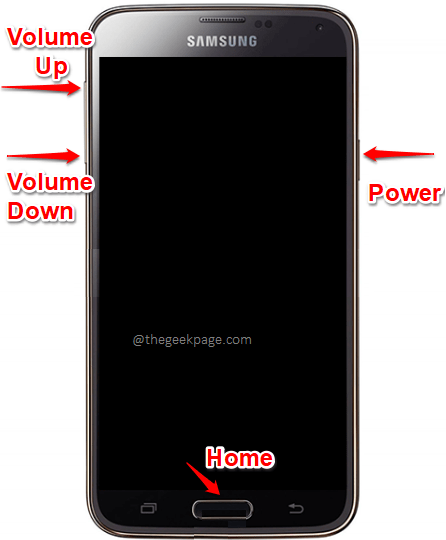
- 4662
- 14
- Marleen Weight
Es gibt viele Startprobleme, mit denen Android -Benutzer konfrontiert sind. Einige Benutzer wachen auf, um ihr Telefon zu finden, das immer wieder neu startet. In anderen Fällen bleibt das Telefon nur schwarz, obwohl einige der LED -Leuchten blinken. In anderen Fällen werden Sie mit einem blauen Bildschirm begrüßt, der einfach nicht verschwindet. Was auch immer es ist, Boot-bezogene Probleme sind immer beängstigend und sie lassen uns immer an das Schlimmste denken und unsere Telefone wegwerfen!
Nun, obwohl Bootsprobleme tatsächlich problematisch sind, sind die meisten von ihnen leicht lösbar, ohne dass Sie zu einem Servicecenter laufen müssen. Sie können verschiedene Lösungen nur für sich selbst, zu Hause, ausprobieren, um den größten Teil Ihres Startproblems schnell zu beheben. In diesem Artikel haben wir alle möglichen Lösungen im Detail erläutert, die Sie in Sekundenschnelle versuchen können, Ihr Startproblem zu beheben.
Notiz: Die folgenden Schritte gelten für alle Android -Geräte, obwohl die verwendeten Tastenkombinationen möglicherweise leicht variieren könnten.
Inhaltsverzeichnis
- Lösung 1: Erzwingen Sie Ihr Android -Gerät neu
- Lösung 2: Halten Sie Ihr Gerät ein und erzwingen Sie dann Neustart
- Lösung 3: Versuchen Sie, alle physischen Tasten auf Ihrem Gerät zu befreien und dann den Neustart zu erzwingen
- Lösung 4: Stellen Sie sicher
- Lösung 5: Tippen Sie überall auf das Gerät und erzwingen Sie den Neustart
- Lösung 6: Drücken Sie auf beiden Seiten des Geräts hart und starten Sie dann neu
- Lösung 7: Schlagen Sie das Gerät auf beiden Seiten und starten Sie dann neu
- Lösung 8: Anschluss des Ladevorgangs reinigen
- Lösung 9: Entfernen Sie die Batterie physisch
- Lösung 10: Legen Sie das Gerät in einen Gefrierschrank
- Lösung 11: Löschen Sie die Cache -Partition aus dem Wiederherstellungsmodus
- Lösung 12: Fabrik Das Gerät aus dem Wiederherstellungsmodus zurücksetzen
Lösung 1: Erzwingen Sie Ihr Android -Gerät neu
Neustart des Erzwingens Ihr Android ist der einfachste Weg, um aus jeder Art von Bootenproblemen herauszukommen. Der Trick besteht darin, die Kraft neu zu starten, um tatsächlich zu passieren. Für verschiedene Android -Geräte variieren die zu verwendenden Knopfkombinationen. Wir haben die möglichen Kombinationen von Tasten aufgelistet, die Sie drücken müssen, damit Ihr Telefon den Neustart erzwingen und so das Startproblem lösen muss, mit dem Sie konfrontiert sind.
Bevor Sie beginnen, obwohl Sie es auf jeden Fall wissen, lassen Sie mich Ihnen nur sagen, wofür die Seitenschaltflächen in Ihrem Android -Gerät sind. Aber auch hier konnten die Schlüssel an verschiedenen Stellen in verschiedenen Telefonmodellen platziert werden.
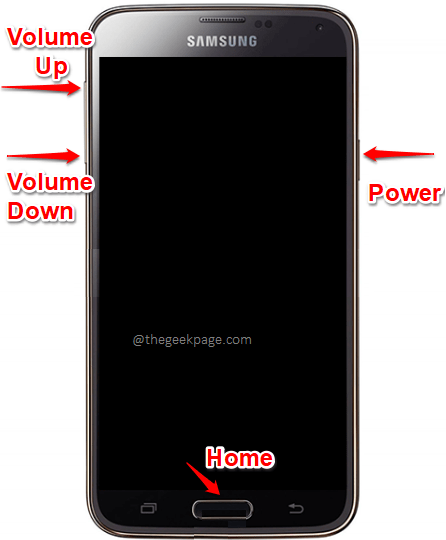
Alle unten aufgeführten Methoden dienen zum Neustart von Android -Geräten für verschiedene Marken und Modelle. Probieren Sie die Methoden einzeln aus, um herauszufinden, welche für Sie funktioniert.
- Drücken und halten Lautstärke runter Knopf und die Leistung Taste. Sie müssen sie drücken lassen, bis das Logo Ihres Geräts angezeigt wird.
- Für einige Geräte müssen Sie nur drücken und niedergeschlagen werden Leistung Button allein, bis das Logo Ihres Geräts auftaucht.
- Wenn immer noch kein Glück, drücken Sie die Lautstärke Und Lautstärke runter Tasten. Halten Sie sie wieder drücken, bis das Logo auf Ihren Bildschirm kommt.
- Eine weitere Schlüsselkombination, die Sie versuchen können, ist die Lautstärke, Lautstärke runter, Und Leistung Tasten. Sie alle müssen zusammen gedrückt werden, bis das Logo kommt.
- Wenn Ihr Gerät über eine physische Home -Taste verfügt, können Sie versuchen, die zu drücken und zu halten Lautstärke nach Hause, Und Leistung Tasten diesmal.
Wenn keine der oben genannten Methoden für Sie funktioniert hat und Sie Ihr Gerät nicht neu starten konnten, können Sie versuchen, die Schlüsselkombination für Ihr Gerät zu googeln, um es neu zu starten. Wenn Ihr Telefon beispielsweise Samsung Galaxy Note 9 ist, können Sie mit den Schlüsselwörtern googeln Erzwingen Sie den Neustarttasten Samsung Galaxy Note 9. Dadurch wird sofort die Schlüsselkombination angezeigt, die Sie zum Wiederstieg Ihres Geräts zum Neustart benötigen.
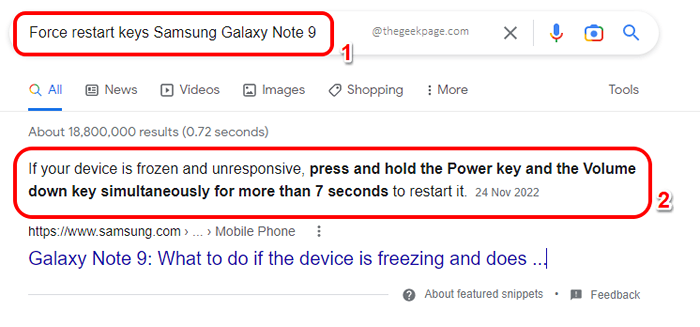
Lösung 2: Halten Sie Ihr Gerät ein und erzwingen Sie dann Neustart
Wenn der Force -Neustart für Sie nicht stattfindet oder den Trick macht, dann ist es dann Schließen Sie Ihr Gerät ein und leg es an 5 Minuten lang aufladen. Danach, während das Gerät aufgeladen wird, Erzwungen neu starten Ihr Gerät. Für die Neustart des Krafts können Sie auf dieselben in den genannten Schritte in den genannten in den genannten Angaben verweisen Abschnitt 1.

Lösung 3: Versuchen Sie, alle physischen Tasten auf Ihrem Gerät zu befreien und dann den Neustart zu erzwingen
Wenn Sie könnten nicht Erzwingen Sie den Neustart, es könnte daran liegen, dass einige Ihrer physischen Tasten festsitzen. Sie müssen also sicherstellen, dass Ihre Tasten alle kostenlos sind. Dafür, Drücken Sie alle Tasten ein- und aus viele Male. Konzentrieren Sie sich jeweils auf eine Taste und drücken Sie wiederholt hinein und aus. Wiederholen Sie das Gleiche für alle physischen Tasten. Sobald Sie alle eingestellt sind, versuchen Sie es Erzwungen neu starten Ihr Gerät folgt den Schritten in Abschnitt 1.
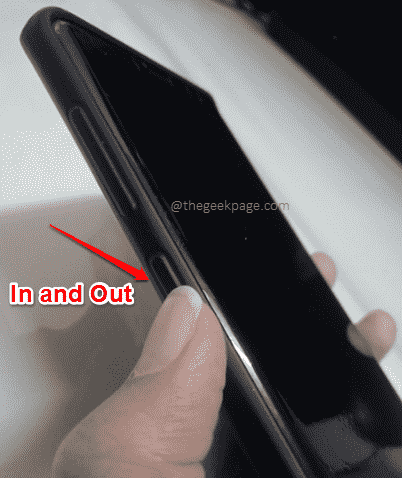
Lösung 4: Stellen Sie sicher
Manchmal das Leistung Button könnte noch verstört werden und deshalb können Sie Ihr Gerät nicht neu starten. Decken Sie Ihr Telefon in diesem Fall mit einem Gewebe oder einem kleinen Handtuch ab, in dem der Ein- / Ausschalter kommt, und drücken. Tun Sie dies für einige Zeit, dies sollte Ihren Ein- / Ausschalter freigeben, wenn er festsitzt. Einmal getan, Erzwungen neu starten Ihr Gerät. Sie können die in genannten Schritte befolgen Abschnitt 1 zum Neustart des Krafts.

Lösung 5: Tippen Sie überall auf das Gerät und erzwingen Sie den Neustart
Wenn Sie noch vor dem Problem stehen. In diesem Fall mit den Fingern, Tippen Sie überall auf Ihr Telefon. Stellen Sie sicher, dass Sie sowohl auf die Seiten als auch um den Objektivbereich tippen. Tippen Sie ein wenig hart, dies ist, um alle losen Verbindungen direkt an ihrer Stelle zurückzubekommen. Sobald Sie alle eingestellt sind, versuchen Sie es Erzwungen neu starten Ihr Gerät folgt den Schritten in Abschnitt 1.
Lösung 6: Drücken Sie auf beiden Seiten des Geräts hart und starten Sie dann neu
Wenn das Tippen nicht für Sie funktioniert hat, ist es jetzt an der Zeit, Ihr Telefon zu drücken. Verwenden Sie Ihre Daumen, um Ihr Telefon hart zu drücken auf beiden Seiten und um das Objektiv. Drücken Sie hart. Diese Methode beabsichtigt auch, lose Verbindungen in Ihrem Gerät zu reparieren, falls vorhanden. Möglicherweise hören Sie einige Klicks dazwischen, was völlig in Ordnung ist. Versuchen Sie, Ihr Gerät neu zu starten, indem Sie den Schritten in den Schritten befolgen Abschnitt 1, Sobald Sie fertig sind.
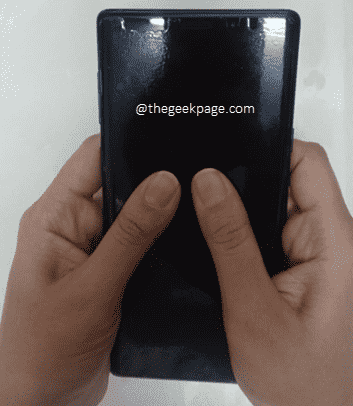
Lösung 7: Schlagen Sie das Gerät auf beiden Seiten und starten Sie dann neu
Die nächste Lösung besteht darin, Ihr Telefon ein wenig zu schlagen. Nehmen Sie Ihr Telefon in einer Hand und klatschen es in deiner anderen Hand. Sie müssen ein bisschen hart schlagen. Schlagen Sie beide Seiten und versuchen Sie dann, Ihr Gerät neu zu starten. Abschnitt 1 kann für die überwiesen werden Erzwungen neu starten Schritte.

Lösung 8: Anschluss des Ladevorgangs reinigen
Manchmal könnte das Problem daran liegen, dass Ihr Ladeanschluss einige Hindernisse enthält. Um diese Hindernisse abzuräumen, verwenden Sie a Zahnbürste Zu sauber dein Aufladestation. Blocken Sie aus, sobald die Reinigung fertig ist. Sie können auch versuchen, einen Holz oder ein Kunststoff zu verwenden Zahnstocher Um Ihren Ladeanschluss umzuräumen. Es wird empfohlen, kein Metall in den Ladeanschluss zu legen.

Sobald Sie fertig sind, um den Ladeanschluss zu reinigen, stellen Sie sicher, dass Ihre Aufladekabel Und Adapter funktionieren gut. Dann legen Sie Ihr Telefon für die Ladung für 10 Minuten. Und während es eingesteckt ist, führen Sie einen Kraft neu aus, indem Sie den Schritten von folgen Abschnitt 1.
Lösung 9: Entfernen Sie die Batterie physisch
Lassen Sie uns in dieser Lösung Ihr Telefon von jeder vorhandenen Ladung abtropfen lassen und dann versuchen, es neu zu starten. Wenn der Akku Ihres Telefons abnehmbar ist, die Batterie entfernen, drücken Und runter halten Die Leistung Taste für eine Minute Um jede Ladung zu entleeren, und dann die Batterie einlegen. Drücken Sie den Ein- / Ausschalter nach unten, um Ihr Telefon zu starten. Sehen Sie, ob dies Ihr Problem behebt.
Wenn der Akku nicht abnehmbar ist, warten Sie, bis Ihr Telefon Akku stirbt. Dies könnte einige Zeit dauern. Sobald die Batterie vollständig ausgelaugt ist, Drücken Sie Und runter halten Die Leistung Taste für a volle Minute Um Ihr Telefon vollständig abzulassen. Legen Sie dann Ihr Telefon wieder auf dem Ladung und warten Sie auf 5 Minuten. Schalten Sie es an und prüfen Sie, ob Ihr Problem behoben ist oder nicht.
Lösung 10: Legen Sie das Gerät in einen Gefrierschrank
Okay, wir geben zu, dass diese Methode ein wenig seltsam klingen wird, aber als eines der letzten Ausweg Gefrierschrank für 30 Minuten. Natürlich vertuschen Sie es besser mit einer dünnen Reißverschlussabdeckung oder ähnlichem Reißverschluss. Nach 30 Minuten, Nehmen Sie Ihr Telefon aus dem Gefrierschrank heraus, natürlich wird es kalt, also in Panik und dann versuchen Sie es dann Erzwungen neu starten Ihr Gerät, indem Sie den Schritten von folgen Abschnitt 1.
Lösung 11: Löschen Sie die Cache -Partition aus dem Wiederherstellungsmodus
Versuchen wir nun, Ihre Cache -Partition aus dem Wiederherstellungsmodus zu löschen. Der Wiederherstellungsmodus eines Android -Geräts kann durch Drücken einer Kombination von Tasten eingegeben werden. Diese Schlüsselkombinationen sind für jedes Gerät unterschiedlich. Sie können diese Schlüsselkombination jedoch leicht herausfinden, indem Sie mit Ihrem Telefonmodell googeln. Wenn Sie beispielsweise ein Samsung Galaxy Note 9 haben, können Sie Google mit den Schlüsselwörtern durchsuchen Samsung Galaxy Note 9 Tasten des Wiederherstellungsmodus. Befolgen Sie die Anweisungen genau, um den Wiederherstellungsmodus Ihres Geräts einzugeben. Sobald Sie im Wiederherstellungsmodus sind, haben Sie die folgenden Optionen.
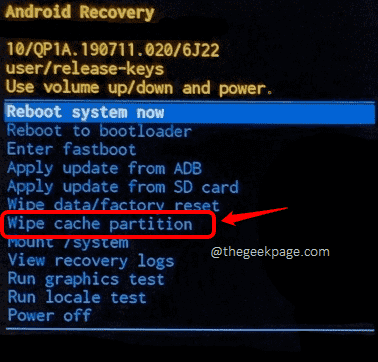
Du kannst den ... benutzen Lautstärke Und Lautstärke runter Tasten zum Auf- und Ab- und Ablauf der verfügbaren Menüoptionen. Wechseln Sie zur Option Cache -Partition löschen. Sobald die Trennwand für Löschcache hervorgehoben ist, drücken Sie die Leistung Schaltfläche einmal, um es auszuwählen. Möglicherweise werden Sie um eine Bestätigung gebeten, für die Sie erneut wählen können Ja Verwendung der Lautstärke nach oben/unten und machen Sie die Auswahl mit dem Leistung Taste.
Warten Sie, bis die Cache -Partition Ihres Geräts sauber wurde. Sobald alles fertig ist, würde Ihr Problem höchstwahrscheinlich behoben.
Lösung 12: Fabrik Das Gerät aus dem Wiederherstellungsmodus zurücksetzen
Wenn keine der hier aufgeführten Lösungen für Sie funktioniert hat, haben wir jetzt nur die Werkseinstellungen zurückgesetzt Option links. Aber bitte denken Sie daran, dass dies Ihr Telefon sauber sauber wischt, Löschen aller Ihre Daten. Gehen Sie also nur dann mit dieser Methode fort, wenn Ihnen keine andere Option übrig bleibt.
Genau wie bei der vorherigen Methode müssen wir zuerst die eingeben Wiederherstellungsmodus Ihres Geräts. Sie können herausfinden, welche Schaltflächen Sie auf Ihrem Gerät drücken müssen, um den Wiederherstellungsmodus zu betreten, indem Sie mit dem Keyword -Wiederherstellungsmodus und dem Modell Ihres Telefons googeln. Wenn Sie beispielsweise ein Samsung Galaxy Note 9 haben, können Sie Google mit den Schlüsselwörtern durchsuchen Samsung Galaxy Note 9 Wiederherstellungsmodus. Befolgen Sie genau die Anweisungen von Google, um den Wiederherstellungsmodus Ihres Geräts einzugeben.
Sobald Sie den Wiederherstellungsmodus eingegeben haben, müssen Sie die verwenden Lautstärke Und Lautstärke runter Schaltflächen zum Navigieren durch die Liste der verfügbaren Optionen zur Verfügung. Sie müssen die hervorheben Daten-/Werksreset löschen Option auf diese Weise. Sobald die Option hervorgehoben ist, drücken Sie die Leistung Taste, um Ihre Auswahl zu treffen. Wählen Ja Für die Bestätigungsfrage.
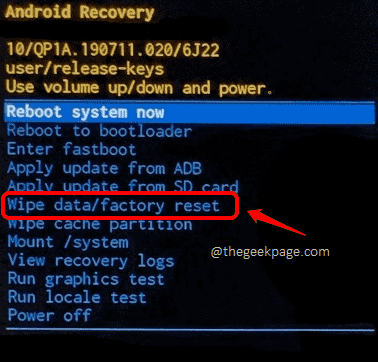
Sobald Ihr Telefon sauber ausgelöscht und in den Fabrikreset -Status gebracht wurde, sollte Ihr Problem behoben werden. Genießen!
Bitte teilen Sie uns in dem Kommentarbereich mit, welche Methode/Kombination von Methoden für Sie funktioniert hat. Wir warten auf jeden Fall darauf, von Ihnen zu hören!
Bleiben Sie auf dem Laufenden, um immer erstaunlichere technische Tricks, Tipps, How-Tos, Hacks und Lösungen zu technischen Tricks, Tipps, How-Tos, Hacks und Lösungen!
- « So reparieren Sie VMMEM hoher Speicher und CPU -Verwendung
- Die Razer -Synapse öffnet sich nicht oder startet nicht in Windows 11, 10 »

